
의 릴리스 아이폰 14 Plus와 14 Pro Max를 통해 Apple은 다시 한번 스마트폰 디자인과 기능에 새로운 표준을 세웠습니다. 사용자는 이러한 장치가 제공하는 수많은 기능을 즐기기 때문에 앱 관리와 같은 기본적이면서도 중요한 몇 가지 측면을 이해하는 것이 중요합니다. 이 게시물에서는 앱을 종료하는 방법을 안내합니다. 아이폰 14 Plus 및 14 Pro Max를 통해 성능을 최적화하고 배터리 수명을 연장할 수 있습니다.
iPhone에서 앱을 닫는 이유는 무엇입니까?
iPhone에서 앱을 닫는 것은 화면을 깔끔하게 유지하는 것만이 아닙니다. 이는 장치의 배터리 수명과 전반적인 성능에 큰 영향을 미칠 수 있는 관행입니다. iOS는 백그라운드에서 앱을 효율적으로 관리하도록 설계되었지만 앱을 수동으로 닫으면 메모리를 확보하고 잠재적인 앱 관련 문제를 예방할 수 있습니다.
iPhone 14에서 Windows를 닫는 방법에 대한 제스처
앱을 쉽게 관리하고 닫을 수 있게 해주는 간단하면서도 효과적인 제스처에 대해 알아봅시다. 간단한 가이드를 통해 앱 전환기에 액세스하는 방법, 쉽고 빠르게 앱을 닫는 방법, 휴대폰 인터페이스를 원활하게 탐색하는 방법을 배우게 됩니다. 혼란스러운 상황에 작별을 고하고 더욱 직관적인 iPhone 경험을 만나보세요!
단계별 가이드: 앱을 종료하는 방법 아이폰 14 / 플러스 / 프로 맥스
- 앱 전환기에 액세스: 열려 있는 모든 앱을 보려면 화면 하단에서 위로 스와이프한 후 손가락을 잠시 동안 유지하세요. 앱 전환기가 나타나 모든 활성 앱을 표시합니다.
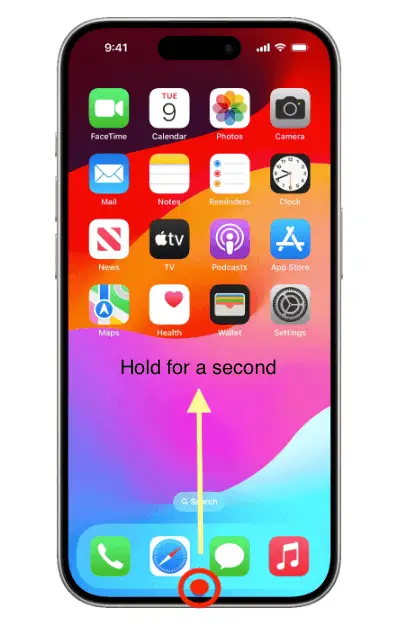
- 위로 스와이프하여 닫기: 앱 전환기 내에서 미리보기 창을 위로 스와이프하여 앱을 닫을 수 있습니다. 이 동작은 활성 메모리에서 해당 항목을 제거하여 잠재적으로 리소스를 확보합니다.
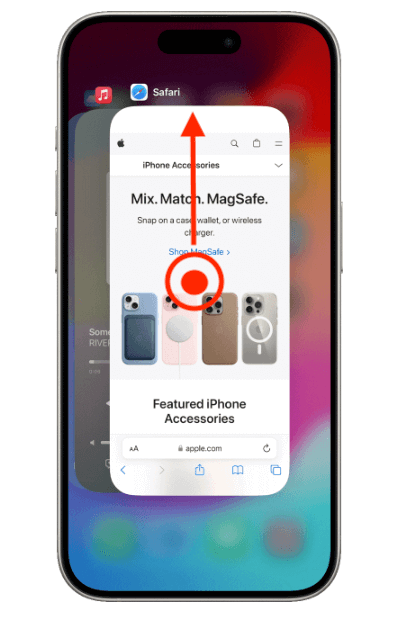
- 원활한 탐색 팁: 앱 전환기에서 다른 앱을 탐색하려면 오른쪽이나 왼쪽으로 스와이프하세요.
- 홈 화면으로 돌아가기: 홈 화면으로 돌아가려면 화면 하단 가장자리에서 위로 스와이프하면 됩니다.
이것이 바로 앱을 강제 종료하는 방법입니다. 아이폰 14 / 플러스 / 프로 / 맥스. 강제 종료는 iPhone의 전반적인 기능에 영향을 미칠 수 있으므로 자제해서 사용해야 합니다.

앱 관리를 위한 고급 팁
멀티태스킹: 앱 전환기 사용
앱 전환기 아이폰 14 시리즈는 단지 앱을 종료하기 위한 것이 아닙니다. 효율적인 멀티태스킹을 위한 강력한 도구입니다. 측면 버튼을 두 번 클릭하면 열려 있는 모든 애플리케이션을 빠르게 탐색할 수 있습니다. 이 기능을 사용하면 앱을 계속 닫았다가 다시 열 필요 없이 작업 간에 전환할 수 있습니다.
웹을 검색하는 동안 이메일에 응답하는 등 여러 작업을 처리할 때 특히 유용합니다. 핵심은 앱 전환기를 사용하여 가장 많이 사용하는 앱을 손끝에 유지하고 홈 화면에서 해당 앱을 검색하는 데 소요되는 시간을 줄이는 것입니다.
iOS 16 기능: 향상된 앱 관리
Apple은 iOS 16을 통해 앱 관리를 한 단계 더 발전시키는 새로운 기능을 도입했습니다. 이러한 업데이트는 사용자 경험을 더욱 직관적이고 효율적으로 만들기 위해 설계되었습니다. 예를 들어, 새로운 앱 라이브러리와 홈 화면 사용자 정의 옵션을 사용하면 앱을 보다 효과적으로 정리하는 데 도움이 될 수 있습니다. 또한 iOS 16에는 향상된 백그라운드 앱 관리 기능이 포함되어 있어 배터리 최적화와 원활한 성능이 향상될 수 있습니다.
이러한 기능을 최신 상태로 유지하고 일상적인 사용에 통합하면 iPhone과 상호 작용하는 방식이 크게 향상되어 앱 관리가 번거로움이 줄어들고 디지털 경험의 일부가 원활하게 이루어집니다.
일반적인 문제 해결
컴퓨터에서 앱을 닫으려고 할 때 문제가 발생하는 경우 아이폰 14 Plus 또는 Pro Max의 경우 다음 단계를 고려하세요.
- iPhone을 다시 시작하십시오.: 이렇게 하면 여러 가지 사소한 소프트웨어 문제를 해결할 수 있습니다. 측면 버튼과 볼륨 버튼을 길게 눌러 전원 끄기 슬라이더에 액세스한 다음 장치를 끄고 다시 시작하세요.
- 업데이트 확인: 최적의 성능을 위해서는 iOS가 최신 상태인지 확인하세요. 설정 > 일반 > 소프트웨어 업데이트로 이동하여 최신 iOS 버전을 확인하세요.
- 모든 설정 재설정: 문제가 지속되면 기기 설정을 재설정해 보세요. 설정 > 일반 > 재설정 > 모든 설정 재설정으로 이동합니다. 데이터가 삭제되지는 않지만 잘못된 설정으로 인해 발생한 문제를 해결할 수 있습니다.
- 문제가 있는 앱 재설치: 특정 앱에서 문제가 발생하는 경우 제거 후 다시 설치해 보세요. 이를 통해 앱 자체 내의 손상이나 오류를 해결할 수 있는 경우가 많습니다.
이러한 단계는 iPhone과 해당 응용 프로그램의 원활한 작동을 유지하는 데 도움이 될 수 있습니다.
사용자 경험을 향상시키는 더 많은 제스처
XNUMXD덴탈의 아이폰 14는 이전 버전과 마찬가지로 특히 앱 관리 및 탐색에서 사용자 경험을 향상하도록 설계된 일련의 제스처를 활용합니다. 이러한 동작을 자세히 살펴보면 다음과 같습니다.
- 제어 센터 액세스: 화면 오른쪽 상단에서 아래로 스와이프하면 제어 센터에 접근할 수 있습니다. 여기에서 밝기, 볼륨, 액세스 키 유틸리티 등의 설정을 조정할 수 있습니다.
- 알림 센터: 화면 중앙 상단에서 아래로 스와이프하면 알림 센터가 내려오고 알림을 확인할 수 있습니다.
- 접근성: 한 손으로 화면 상단을 더 쉽게 접근할 수 있도록 하려면 화면 하단 가장자리를 아래로 스와이프하세요. 이 동작을 사용하면 상단 콘텐츠가 더 낮아집니다.
- 상쾌한 콘텐츠: 많은 앱에서는 화면 상단에서 풀다운 동작을 하면 콘텐츠가 새로 고쳐집니다.
- 시리 활성화: 측면 버튼을 길게 누르면 Siri를 활성화하여 음성 명령을 내릴 수 있습니다.
- 화면 캡처하기: 측면 버튼과 볼륨 높이기 버튼을 동시에 누르면 현재 화면의 스크린샷을 캡처할 수 있습니다.
이러한 제스처를 이해하고 익히면 효율성과 사용 편의성이 크게 향상될 수 있습니다. 아이폰 14, 장치와의 일상적인 상호 작용을 더욱 원활하고 직관적으로 만듭니다.
FAQ: iPhone 14 Plus 및 14 Pro Max에서 앱 닫기
iPhone 14에서 모든 앱을 닫는 방법은 무엇입니까? 모든 앱을 한 번에 닫으려면 어떻게 해야 합니까?
현재 iOS는 열려 있는 모든 앱을 한 번에 닫는 기본 기능을 제공하지 않습니다. 아이폰 14 을 더한. 앱을 닫으려면 앱 전환기에서 각 앱 미리보기를 개별적으로 위로 스와이프해야 합니다. 이는 백그라운드에서 계속 실행하려는 앱을 실수로 닫는 것을 방지하기 위해 설계되었습니다.
iPhone 14에서 열린 앱을 어떻게 봅니까?
열려 있는 앱을 보려면 아이폰 14, 앱 전환기를 사용하세요. 화면 하단에서 위로 스와이프하고 앱 전환기가 나타날 때까지 손가락을 그대로 유지하세요. 이 화면에는 현재 열려 있거나 백그라운드에서 실행 중인 모든 앱이 표시되므로 앱 간을 쉽게 탐색할 수 있습니다.
iPhone 14 Plus에서 앱을 닫으면 배터리 수명을 절약할 수 있나요?
귀하의 앱을 닫는 중 아이폰 14 Plus는 배터리 수명을 절약하는 데 도움이 되지만 특정 시나리오에서만 가능합니다. iOS는 백그라운드 앱을 효율적으로 관리하도록 설계되었습니다. 하지만 앱이 오작동하거나 백그라운드 리소스를 과도하게 사용하는 경우 수동으로 종료하면 불필요한 배터리 소모를 방지할 수 있습니다.
iPhone 14 Pro Max에서 위로 스와이프하여 앱을 닫을 수 없는 이유는 무엇입니까?
위로 스와이프하여 앱을 닫을 수 없는 경우 아이폰 14 Pro Max, 일시적인 소프트웨어 결함이나 휴대폰의 터치 감도 문제로 인한 것일 수 있습니다. 이 문제를 해결하려면 iPhone을 다시 시작해 보세요. 문제가 지속되면 소프트웨어 업데이트를 확인하거나 Apple 지원부에 문의하십시오. 추가 지원이 필요합니다.
결론
다음에서 앱을 닫는 중 아이폰 14 Plus 및 14 Pro Max는 장치 성능을 크게 향상시킬 수 있는 간단한 프로세스입니다. 효율적인 멀티태스킹을 목표로 하든 휴대폰의 배터리 수명을 최적화하든 다음 단계를 따르면 iPhone을 더욱 원활하고 즐겁게 사용할 수 있습니다. 핵심은 단순히 앱을 닫는 것이 아니라 현명하게 관리하는 것임을 기억하세요.






댓글을 남겨주세요.